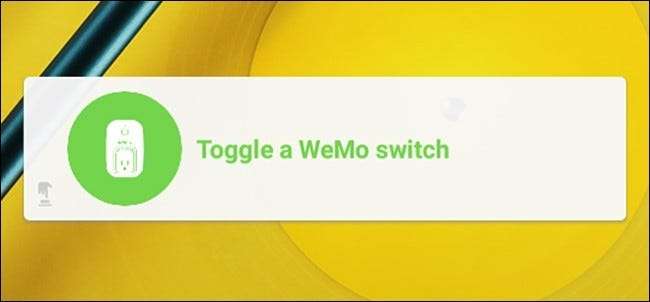
การควบคุมไฟสวิตช์และผลิตภัณฑ์สมาร์ทโฮมอื่น ๆ จากโทรศัพท์ของคุณนั้นยอดเยี่ยมมาก แต่การเปิดแอปเพื่อเปิดหรือปิดบางอย่างอาจไม่สะดวก ต่อไปนี้คือวิธีทำให้สิ่งต่างๆรวดเร็วและง่ายขึ้นและควบคุม Belkin WeMo Switch ของคุณได้โดยตรงจากหน้าจอหลักบนอุปกรณ์ Android หรือจากศูนย์การแจ้งเตือนบน iPhone หรือ iPad ของคุณ
แอพมือถือจำนวนหนึ่งมีวิดเจ็ตเนทีฟที่คุณสามารถเพิ่มลงในหน้าจอหลักหรือศูนย์การแจ้งเตือนเพื่อให้ทำสิ่งที่คุณต้องทำได้เร็วขึ้นและง่ายขึ้น อย่างไรก็ตามยังมีแอปจำนวนมากที่ไม่มีวิดเจ็ตเป็นของตัวเองรวมถึงแอปสมาร์ทโฮมจำนวนมากที่จะได้รับประโยชน์จากคุณสมบัติดังกล่าวอย่างแท้จริง แอป WeMo เป็นหนึ่งในนั้น
โชคดีที่ความหวังทั้งหมดไม่ได้สูญเสียไปและด้วยความช่วยเหลือของแอพ DO Button จาก IFTTT (ซึ่งย่อมาจาก“ If This Then That”) คุณสามารถเปิดและปิด Belkin WeMo Switch ได้ง่ายขึ้นมากโดยไม่ต้องเปิดแอป WeMo
ที่เกี่ยวข้อง: วิธีทำให้แอปโปรดของคุณเป็นอัตโนมัติด้วย IFTTT
ขั้นตอนที่หนึ่ง: สร้างปุ่ม DO ของคุณ
ก่อนที่เราจะเริ่มต้นโปรดอ่านคำแนะนำของเราเกี่ยวกับ การตั้งค่าแอพ DO Button ซึ่งจะนำคุณไปสู่ขั้นตอนการสมัครบัญชีช่องทางการเชื่อมต่อและการสร้างปุ่มต่างๆ หลังจากนั้นกลับมาที่นี่เพื่อเรียนรู้วิธีสร้างปุ่มทางลัด WeMo Switch ของคุณ
หลังจากคุณดาวน์โหลดแอปและสร้างบัญชีแล้วให้เริ่มต้นด้วยการแตะที่“ เพิ่มสูตรอาหาร” ที่มุมล่างขวา
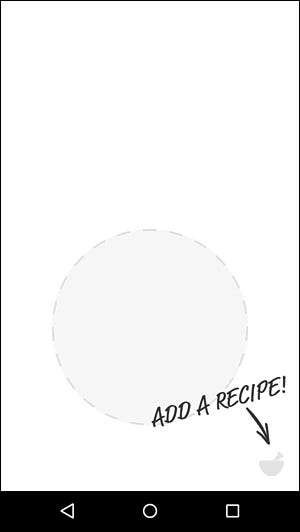
แตะที่ไอคอน“ +”
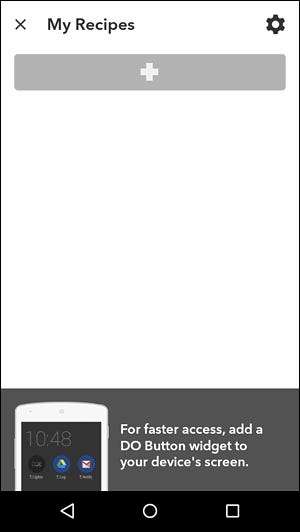
แตะที่ไอคอนค้นหาที่มุมบนขวาของหน้าจอ
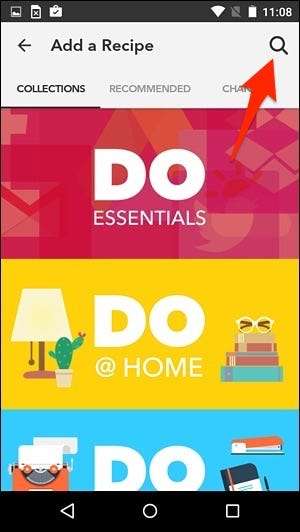
พิมพ์“ WeMo” และจะแสดงรายการตัวเลือกที่คุณสามารถเลือกได้ เลือก“ Toggle a WeMo Switch” หรือหากคุณมี Insight Switch ให้แตะที่“ Toggle Insight Switch on / off”
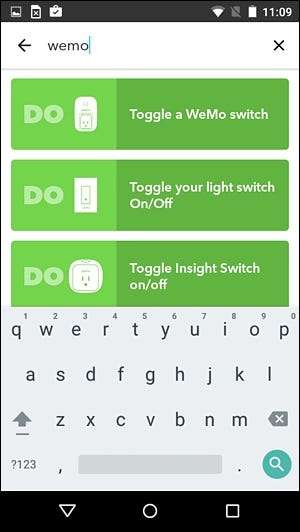
แตะที่“ เพิ่ม” ซึ่งจะแจ้งให้คุณเชื่อมต่อช่อง Belkin WeMo และอนุญาตให้แอป DO Button เข้าถึง WeMo Switch ของคุณ
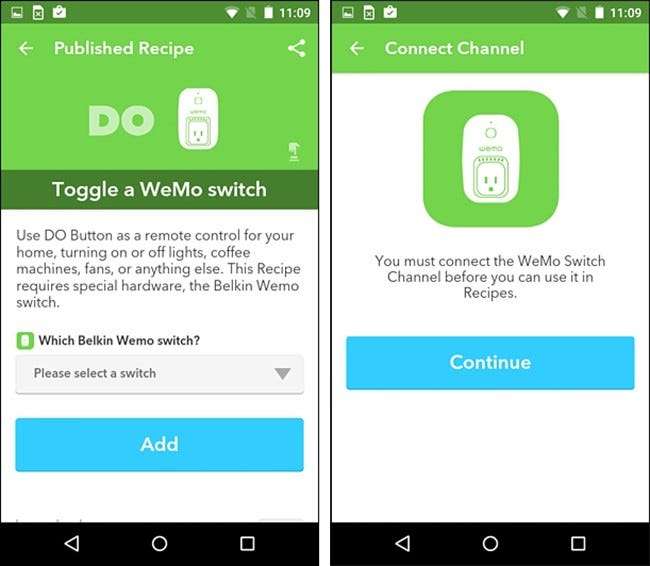
ในการดำเนินการนี้คุณจะต้องป้อน PIN จาก WeMo Switch ซึ่งคุณจะได้รับจากภายในแอป WeMo
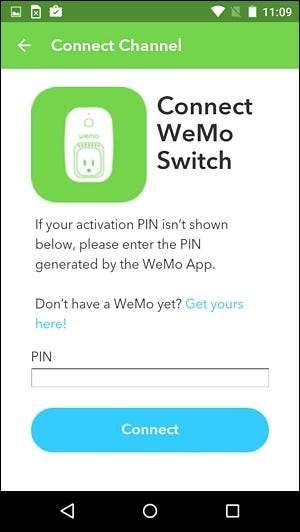
เปิดแอป WeMo และเข้าไปที่การตั้งค่า จากนั้นเลือก“ เชื่อมต่อกับ IFTTT”
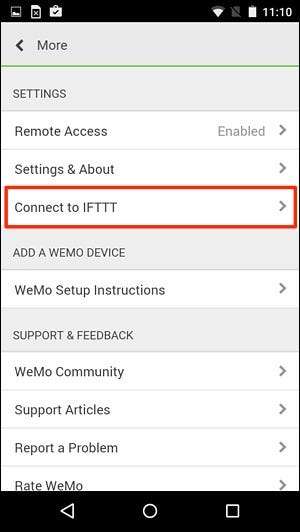
PIN จะแสดงบนหน้าจอถัดไป
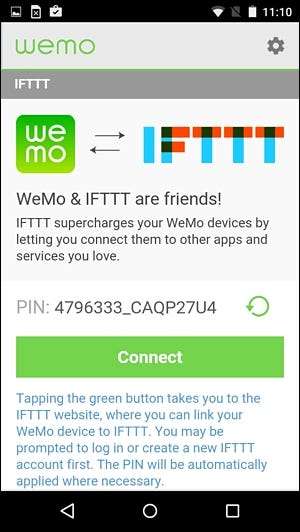
กด PIN ค้างไว้จะเป็นการไฮไลต์จากนั้นคุณสามารถคัดลอกไปยังคลิปบอร์ดได้โดยแตะที่ปุ่มคัดลอกที่ด้านบน
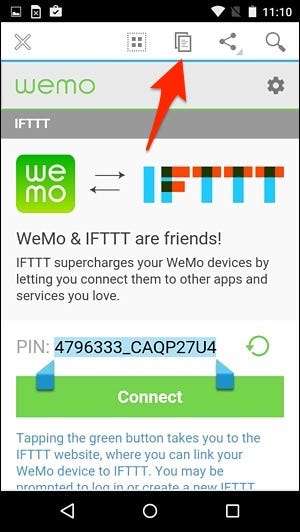
กลับไปที่แอพ DO Button แล้ววาง PIN แตะ "เชื่อมต่อ" เท่านี้คุณก็พร้อมแล้ว แตะที่“ เสร็จสิ้น” เพื่อดำเนินการต่อ
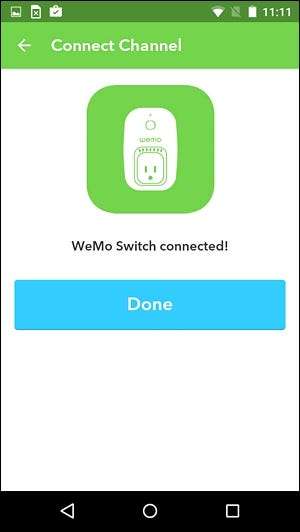
จากนั้นคุณสามารถเลือก WeMo Switch จากรายการจากนั้นแตะที่“ เพิ่ม”
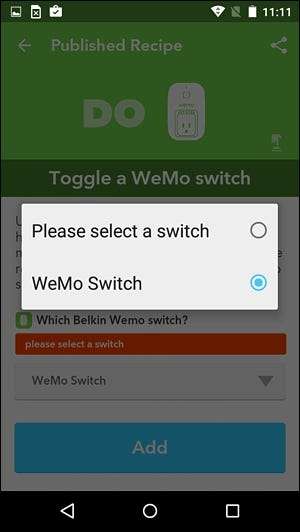
WeMo Switch ของคุณจะแสดงเป็นปุ่มภายในแอป DO Button
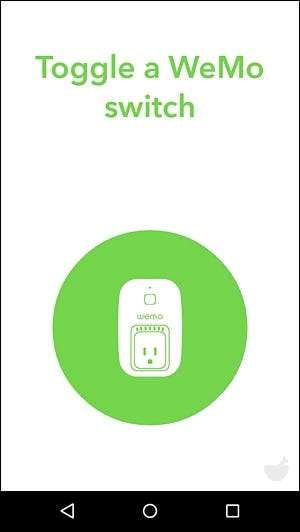
ขั้นตอนที่สอง: สร้างวิดเจ็ตของคุณ
ตอนนี้เราจำเป็นต้องเพิ่มวิดเจ็ตในหน้าจอหลักของคุณ กระบวนการนี้แตกต่างกันเล็กน้อยใน iOS และ Android
บน Android
ผู้ใช้แอนดรอยด์มีความเข้าใจเล็กน้อยเนื่องจากคุณสามารถเพิ่มวิดเจ็ตลงในหน้าจอหลักได้โดยตรง ออกจากแอพและไปที่หน้าจอหลักของคุณ กดหน้าจอค้างไว้แล้วเลือก "วิดเจ็ต"

เลื่อนลงและเลือกวิดเจ็ตปุ่ม DO อย่างใดอย่างหนึ่งโดยการลากและวางลงบนหน้าจอหลักของคุณ
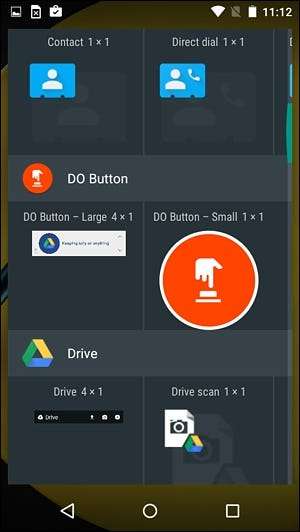
จากตรงนั้นคุณสามารถแตะที่วิดเจ็ตเพื่อเปิดหรือปิด WeMo Switch ได้ทันทีโดยไม่ต้องเข้าสู่แอป WeMo เลย
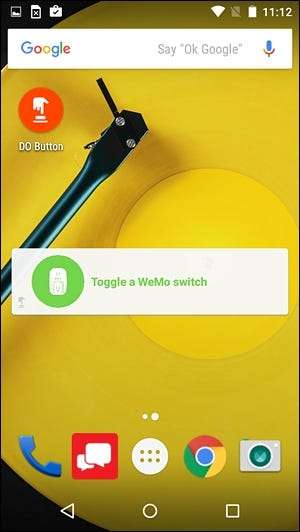
บน iPhone และ iPad
บน iOS คุณไม่สามารถเพิ่มวิดเจ็ตในหน้าจอหลักได้ แต่ควรเพิ่มวิดเจ็ตลงในศูนย์การแจ้งเตือน เมื่อคุณสร้างปุ่มในแอพ DO Button แล้วให้ออกจากแอพและทำตามคำแนะนำด้านล่าง
ปัดลงจากด้านบนของหน้าจอเพื่อเปิดศูนย์การแจ้งเตือน ไปที่ส่วน“ วันนี้” หากคุณยังไม่อยู่

เลื่อนลงไปด้านล่างแล้วแตะที่“ แก้ไข”

ในรายการให้ค้นหา“ ปุ่ม DO” แล้วแตะที่ไอคอน“ +” สีเขียวขนาดเล็กที่อยู่ข้างๆ
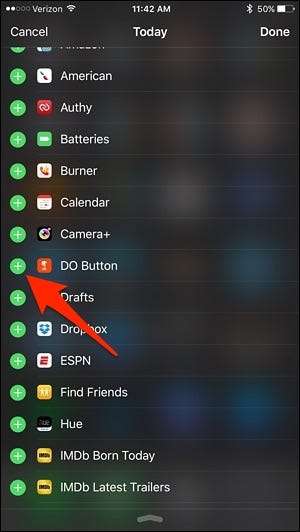
เลื่อนกลับขึ้นไปด้านบนและวิดเจ็ตจะอยู่ในรายการวิดเจ็ตที่ใช้งานอยู่ คุณสามารถกดไอคอนย้ายทางด้านขวาค้างไว้เพื่อเปลี่ยนตำแหน่งที่คุณต้องการให้วิดเจ็ตอยู่ ตำแหน่งเริ่มต้นจะอยู่ที่ด้านล่าง
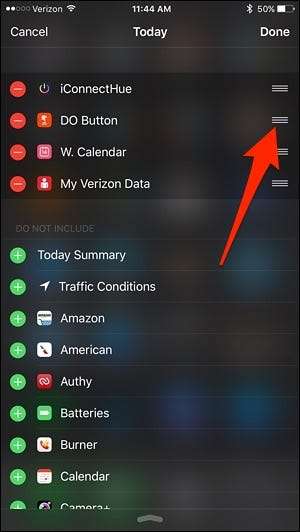
จากนั้นวิดเจ็ตปุ่ม DO จะอยู่ในศูนย์การแจ้งเตือนคุณสามารถควบคุม WeMo Switch ของคุณได้ทันทีจากที่นั่นโดยไม่ต้องเปิดแอป WeMo เอง
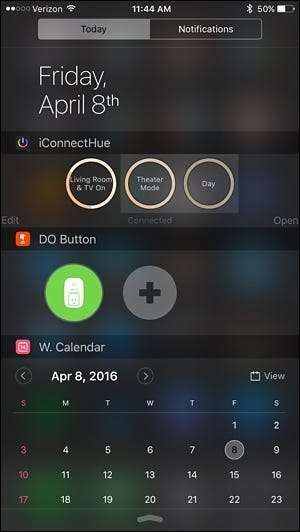
มันไม่สะดวกเท่าการมีวิดเจ็ตบนหน้าจอหลักเช่น Android แต่เป็นตัวเลือกที่ดีที่สุดตัวถัดไปใน iOS







